HP 3330拆机图
史上最详细的惠普康柏DV2000 V3000系笔记本拆机加显卡改造

史上最详细的惠普康柏DV2000 V3000系笔记本拆机加显卡改造[转帖] [分享]我的是惠普康柏V3000系的,挂QQ,温度直上80度,看高清就100多度,还好,没有黑屏,这样下去迟早要坏的,已经过保了,怎么办?只好自己动手了,这机型千万不要在高温下长时间运行,因为这个机子最容易坏的不是硬盘而是显卡,长时间高温,很容易脱焊,导致开机黑屏,显卡芯片和散热片之间竟然有一毫米的距离! HP竟然用一导热垫放在中间,行内人都知道,导热垫本来是不能用在发热量大的独显上的,因为它导热系数低。
但是HP偏偏把这个装在显卡上,结果导致显卡温度激增,一旦导热垫超过了承受热量的限度,就会黑屏死机,结果导致惠普大量笔记本客户投诉。
这才是最大的设计缺陷! 如果你拿到金牌服务店去保修,他们最多给你换块主板,治标不治本,他们知道有一毫米的事实!可他们靠什么吃饭的,就想你以后天天去修,他们才好赚黑心钱!网上有人说加银片效果不错,所以我就加了银片,哈哈。
还真有效果,正常也就是50度左右,玩大游戏最高才68度,改造成功。
今天和大家分享怎样改装显卡散热系统。
废话少说,上图哈哈,改造后的温度,同时挂了三个QQ,二个旺旺。
验,胆大心细,拆机有风险,一定要小心,我就是有点大意,拆坏了螺丝帽,别的还好,总体上来讲还是成功的。
在此感谢淘宝卖家,指导我拆机,她教我一步步拆机。
谢谢了。
我在她家买的银片,很好的卖家呀!链接/auction/item_detai l.htm?item_num_id=4790270263工具,只要螺丝刀和记号笔就行,螺丝一定要相对应好,别拆了不知是什么地方的螺丝。
别的都简单,上图.这就是散热风扇,、那个垫子就是放银片的地方。
拆机过程中一定要小心,下面我把详细的步步骤给大家看看,工具:一支记号笔,一本记事本,(主要记住每一步骤,防止螺丝多了出来不知是哪里的)。
一个十字型螺丝刀 .拆之前一定要把人体静电放掉,洗手,手抓自来水管道。
小样的拆了你之惠普V3000系列屏幕拆机

本次故障为笔记本暗屏,表现为,开机后屏幕不亮,几乎看不到任何图像,但认真观看能够发觉屏幕隐约有一点显示。
通过一番学习,初步确信为“暗屏”故障。
第一先怨言一下。
本人利用体力值公司出的那款散热有问题的V3000系列笔记本,被坑了好久。
先前笔记本温度能够煎鸡蛋,后来通过改装终于算是凑合能用了。
不能再也不此鄙视体力值公司出的一系列烂本,包括此刻正在用的g4系列,其中无线网卡、网卡、显卡、电池、乃至电源适配器都是该公司豆腐渣中的极品,这次竟然是屏幕出问题……另外,该公司笔记本热设计就像两坨X一样,从来都糟糕的要命。
因此强烈建议众位想入手笔记本的同窗远离体力值公司产品。
声明一下,还在保的笔记本仍是拿去体力值公司的金牌效劳吧。
我的电脑早已经出了保修期。
若是去中关村修,那些大忽悠们,估量要100以上,网上报修价钱是80,只是若是自己去中发电子城之类的地址买个器件只需要花10块(尽管仍是挺黑心的价钱)。
另外,网上关于V3000系列的拆机教程有几卡车,只是确实是没有关于怎么拆屏幕,因此我在那个地址就略微介绍一下本人拆屏幕修电脑的进程。
仍是先普及下液晶显示器的知识吧。
早在1888年,人们就发觉液晶这一呈液体状的化学物质,象磁场中的金属一样,当受到外界电场阻碍时,其分子会产生精准的有序排列。
若是对分子的排列加以适当的操纵,液晶分子将会许诺光线穿越。
不管是笔记本电脑仍是桌面系统,采纳的LCD显示屏都是由不同部份组成的分层结构。
位于最后面的一层是由荧光物质组成的能够发射光线的背光层。
背光层发出的光线在穿过第一层偏振过滤层以后进入包括成千上万水晶液滴的液晶层。
液晶层中的水晶液滴都被包括在细小的单元格结构中,一个或多个单元格组成屏幕上的一个像素。
当LCD中的电极产生电场时,液晶分子就会产生扭曲,从而将穿越其中的光线进行有规那么的折射,然后通过第二层过滤层的过滤在屏幕上显示出来。
关于笔记本电脑所采纳的加倍复杂的彩色显示器来讲,还需要有专门处置彩色显示的色彩过滤层。
惠普HP_CQ32_拆机_图文教程

1. 卸下电池:有图为证(如下图)
2.卸载硬盘、内存、RTC电池、WLAN、光驱
拧开螺丝,揭开内存盖(如下图)
取出内存条(如下图)
取下RTC电池(如下图)
断开WLAN电缆,拧开螺丝,取出WLAN模块(如下图)
拧开硬盘盖螺丝,揭开硬盘盖(如下图)
断开硬盘电缆,拧开固定硬盘螺丝,抓住聚酯薄膜标签往上方拉,提出硬盘。
(如下图)
拧开固定光驱螺丝,将光驱提出来(如下图)
3.卸载顶盖
拧开固定顶盖螺丝(如下图)
揭开顶盖①(需慢慢翘),直到一定角度,抬起顶盖②(如下图)
断开ZIF连接器,取下顶盖(如下图)
4.卸载键盘
倒置顶盖,将键盘扣滑出(如下图)
抬起键盘①,直到一定角度,滑动键盘②,断开键盘连接,取下键盘(如下图)
5.卸载USB板、扬声器、蓝牙模块、电源连接控制器、硬盘驱动连接器、电源开关板
卸载USB板(如下图)
卸载电源控制连接器(如下图)
卸载硬盘连接器(如下图)
卸载电源开关板(如下图)
6.卸载显示器
断开显示器与主板连接,拧开固定显示器螺丝,断开无线电缆,抬起并取下显示器(如下图)
7.卸载主板
拧开固定主板螺丝,松开固定在风扇上的螺丝,抬起主板右侧至一定角度,取出主板(如下图)
8.卸载风扇/散热片装置
断开风扇电缆(如下图)
松开固定风扇/散热片装置到系统板螺丝,取下风扇/散热片装置(如下图)
显卡与散热器图示:
9.卸下处理器:
使用平头螺丝刀把处理器锁定螺钉,按逆时针拧直到听到咔嗒声,取出处理器(如下图)
基本的固件就拆卸完成了,组装按反向操作。
惠普HP G70拆解图解

惠普HP G50/G60/G70笔记本电脑详细拆机图解,详细拆键盘屏框高压条高压板转轴屏轴液晶屏图解HP G50/G60/G70笔记本拆解原因:这台笔记本主要是液晶屏幕已经损坏,我们需要将它完全更换后才能使用,但是和别的一般笔记本不一样只需要拆卸屏幕框架后就能将液晶屏幕出来.惠普HP G50/G60/G70笔记本则需要将下面的键盘等配件都拆解下来后才能将屏幕拆卸下来,下面开始我们的拆解:我们已经标识了电池,无线,以及内存的位置,依次从上到下就是最下面的是硬盘的位置,我们今天的拆解HP G50/G60/G70笔记本不需要将硬盘拆卸下来,所以随便你自己拆不拆都是可以的去除巩固键盘的三个(黄色)螺丝。
去除巩固键盘盖子的四个(红色)螺丝。
如果您为替换键盘使用这个指南,您只必须去除三个(黄色)螺丝。
在G50和G60键盘螺丝位于电池盒。
在G70笔记本只有巩固键盘的二个螺丝,并且他们位于底部(有一个小键盘被盖印接近每个螺丝)。
做到上面讲固定的螺丝拧开后我们小心的将键盘提起来,如下图,并且要看到键盘的排线连接主板的位置也需要将排线取下来这个地方需要将白色的卡口打开,我们才能将下面黑色的键盘排线安全取出,否则锁定的状态是去不出来的已经键盘上面挡板的排线也需要拆开,如下图黄色箭头的位置,黑色塑料片掰垂直就打开了,就能将白色蓝头的排线取出如下图U型框是和掌托一体的,所以上面得排线有电源开关以及触摸鼠标的传输数据都是靠刚刚那个排线的,要是不小心弄坏了这些功能都将受到一定的影响。
我们将背面电池下面的无线后盖螺丝拧开后就能看到HP G50/G60/G70笔记本的无线模块了,如下图我们将上面的两个天线从无线网卡上拆卸下来,后面的拆解中由于无线是通过屏幕中的天线传输数据的,所以无线天线需要分开才能将屏幕取出左边那个粗的是HP G50/G60/G70笔记本的屏幕数据排线位置,我们首先将他取出,右边无线的数据线从背面抽出来,以及下面的排线位置也需要拆开继续将固定惠普笔记本屏幕转轴的4个螺丝拧开,我们就能将整个HP G50/G60/G70笔记本的屏幕拆机下来下面得部分就是拆解HP G50/G60/G70笔记本的屏幕了,如下图将2颗螺丝上面的橡胶垫撬出来如下图使用别针或者其他的工具都可以,然后将固定屏框的螺丝全部拆开我们拆解HP G50/G60/G70笔记本屏幕需要从右到左边将屏框拆开,因为屏幕框除了使用螺丝外其中很大部分使用的卡口的设计,所以需要小心的处理往上继续拆开屏框HP G50/G60/G70笔记本的屏框我们已经拆下来了下面电路位置为笔记本液晶屏幕供电高压模块,这个需要小心点。
惠普HP dv3拆机图文教程_适用DV3老款如DV3-2226tx拆机
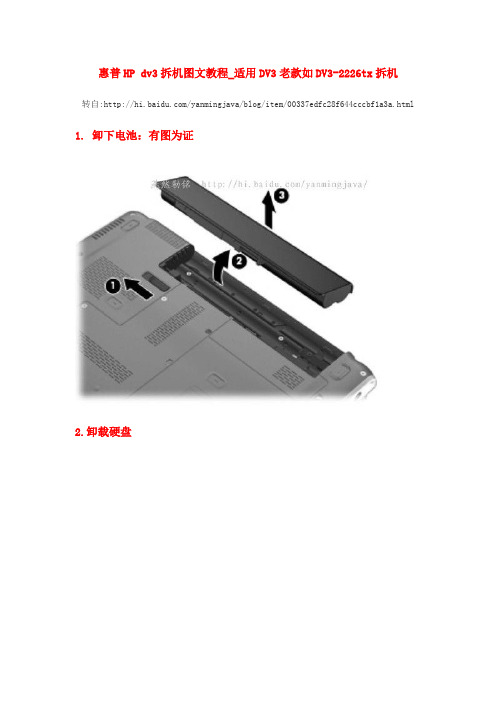
惠普HP dv3拆机图文教程_适用DV3老款如DV3-2226tx拆机转自:/yanmingjava/blog/item/00337edfc28f644cccbf1a3a.html 1. 卸下电池:有图为证2.卸载硬盘先打开硬盘盖接下来取出硬盘,照下面图拆~ 先取出4螺丝,抓住聚酯薄膜标签往原胶垫所在方向拉,硬盘就出来了(一拉二推三扯)(如下图)3. 卸载内存取下内存盖。
拔出内存(如下图)4. 卸载无线WLAN模块拧开螺丝,揭开WLAN盖(如下图)拧开螺丝,取下固定支架,断开wlan电缆,取出wlan模块(如下图)5.卸载SIM取出sim卡拧开SIM模块螺丝,断开电缆,取出SIM模块6.取出电池7.卸载光驱拧开固定光驱螺丝,将光驱提出来8.卸载键盘拧开固定键盘的螺丝抬起键盘①,直到一定角度,滑动键盘②,取下键盘(如下图)断开ZIF连接器,取下键盘。
(如下图)9.取下开关盖拧开开关盖螺丝断开低插入力(LIF)电缆1,分离取下开关盖:10.卸载扬声器断开扬声器电缆,取下三个螺丝,卸下扬声器装配4。
11.卸载显示器断开无线WLAN电缆1,断开显示器与主板电缆2;拧开固定显示器螺丝,取下显示器(如下图)12.卸载顶盖卸下用于固定基地顶盖外壳以下螺丝断开电源连接器与系统板的电缆1;断开USB板与系统板的电缆2;除去电源连接线3和USB板电缆;断开大写锁定指示灯从系统板上的LIF 连接线4;取下大写锁定LED从顶盖电缆5。
断开系统板上连接触摸板的LIF电缆1;断开连接主板和触摸板开/关按钮板电缆2 的LIF的连接器;断开指纹识别器板电缆的ZIF连接器3;断开系统板上的风扇电缆5。
拧开固定顶部外壳的螺丝抬起顶盖至一定角度,将电源连接线和USB板电缆通过在顶盖上的开口2,取下顶盖(如下图)13、卸下指纹识别器板:卸下两个固定指纹识别器支架螺丝,卸下支架2,取出指纹识别器顶盖板3,卸下指纹识别器板4。
14.取出LED板和电缆:断开LED板与系统板线1,取出用于固定LED电路板的基螺丝,卸载LED板和电缆4。
惠普HP_CQ32_拆机_图文教程

1. 卸下电池:有图为证(如下图)
2.卸载硬盘、存、RTC电池、WLAN、光驱
拧开螺丝,揭开存盖(如下图)
断开WLAN电缆,拧开螺丝,取出WLAN模块(如下图)
拧开硬盘盖螺丝,揭开硬盘盖(如下图)
断开硬盘电缆,拧开固定硬盘螺丝,抓住聚酯薄膜标签往上拉,提出硬盘。
(如下图)
拧开固定光驱螺丝,将光驱提出来(如下图)
3.卸载顶盖
拧开固定顶盖螺丝(如下图)
揭开顶盖①(需慢慢翘),直到一定角度,抬起顶盖②(如下图)
断开ZIF连接器,取下顶盖(如下图)
4.卸载键盘
倒置顶盖,将键盘扣滑出(如下图)
抬起键盘①,直到一定角度,滑动键盘②,断开键盘连接,取下键盘(如下图)
5.卸载USB板、扬声器、蓝牙模块、电源连接控制器、硬盘驱动连接器、电源开关板
卸载USB板(如下图)
卸载电源控制连接器(如下图)
卸载硬盘连接器(如下图)
卸载电源开关板(如下图)
6.卸载显示器
断开显示器与主板连接,拧开固定显示器螺丝,断开无线电缆,抬起并取下显示器(如下图)
7.卸载主板
拧开固定主板螺丝,松开固定在风扇上的螺丝,抬起主板右侧至一定角度,取出主板(如下图)
8.卸载风扇/散热片装置
断开风扇电缆(如下图)
松开固定风扇/散热片装置到系统板螺丝,取下风扇/散热片装置(如下图)
显卡与散热器图示:
9.卸下处理器:
使用平头螺丝刀把处理器锁定螺钉,按逆时针拧直到听到咔嗒声,取出处理器(如下图)
基本的固件就拆卸完成了,组装按反向操作。
HP Pro 3330、3335、3340商用台式机简版彩 页20110902

工作时间:08:30-18:00周一至周五(法定节假日除外)
惠普增值服务 让您获得更多:
惠普全线产品支持融资租赁服务 咨询电话:8008202255转460
惠普24小时在线技术支持:/800
更多惠普产品信息,登陆:
© 2011 Hewlett-Packard Development Company, L.P.。本文所含信息如有更改,恕不另行通知。惠普产品 与服务的全部保修条款在此类产品及服务附带的保修声明中均已列明。本文中的任何内容均不构成额外保 修条款。惠普对于本文中所包含的技术或编辑错误、遗漏概不负责。Microsoft和Windows是微软公司的注 册商标。英特尔和酷睿是英特尔公司和其子公司在美国和其他国家/地区的商标或注册商标。 2011年9月
1. 单独销售或作为可选功能。 2. 对于硬盘,1 GB = 10 亿字节;1 TB = 1 万亿字节。格式化后的实际容量减小。最多为系统恢复软件保留 16 GB(对于 Windows 7)的磁盘空间。 3. 请 勿 复 制 受 版 权 保 护 的 资 料。实 际 速 度 可 能 有 所 不 同。双 层(Double Layer)是 项 新 技 术。某 些 家 用 DVD 播 放 机 和 DVD-ROM 驱动器的 Double Layer 介质兼容性有很大不同。请注意,DVD-RAM 不能对 2.6GB 单面 /5.2GB 双面 1.0 版本介质 执行读写操作。 4. 实 际 速 度 可 能 有 所 不 同。HP 16X SATA 蓝 光 刻 录 机 数 据 传 输 速 率 最 高 为 6,000 KB/s (CD) 和 16,600 KB/s (DVD)。蓝 光 (Blu-Ray) 是一种采用新技术的新型格式;可能会发生某些光盘、数字连接、兼容和 / 或性能问题,这并不说明产品存在缺陷。 不保证在所有系统上都能无瑕疵地播放。要播放某些蓝光字幕,可能要求进行 DVI 或 HDMI 数字连接,因此您的显示器可能需 要具备 HDCP 支持。HD-DVD 影片不能在这种台式机上播放。请勿复制受版权保护的资料。 5. 英特尔架构上的 64 位计算功能要求计算机系统配备启用了英特尔®64 架构支持的处理器、芯片组、BIOS、操作系统、设备 驱动器和应用程序。如果没有启用了英特尔 64 架构的 BIOS,处理器将不会执行运算(含 32 位运算)。性能取决于您的软硬件配置。 详情请参阅 /info/em64t。设计多核的宗旨是提高某些软件产品的性能。并非使用该项技术所有用户都一定能受益。 英特尔的编号不是衡量更高性能的尺度。 6. 此系统需要独立购买 64 位操作系统和 64 位软件产品,以便利用 AMD 64 位处理器的 64 位处理功能。考虑到可用的软件应 用程序的宽泛程度,包括 64 位操作系统的系统性能可能会有所不同。双核 / 四核 / 三核设计的目的在于提高多线程软件产品和 硬件识别型多任务操作系统的性能,可能需要使用恰当的操作系统软件才能实现全面获益。并非所有的客户或软件应用程序都 必然能通过利用此技术而获益。此 PC 不支持 AMD 超频功能。AMD 的编号并非衡量时钟速度的指标。 7. 最大内存容量假定的是 Windows 64 位操作系统或 Linux。对于 Windows 32 位操作系统,3 GB 以上的内存可能由于系统资 源要求而不能全部可用。 8. 仅供于预装 Windows 操作系统的机型。
笔记本拆解全程解读

笔记本拆解全程解读最近天气越来越热,笔记本的温度也越来越高,尤其是运行大型程序的时候,趁今天有空,把笔记本拆开清理了一下,顿时觉得清爽了不少。
顺便写个拆解笔记,给想要清理笔记本的朋友一个参考。
本次拆解的是宏碁Aspire 1551,不过其他机型也大同小异,尤其是拆解顺序,基本一致。
初次拆解,比较小心谨慎,先贴个大卸八块的图(这次主要是为了清理灰尘,所以没有把屏幕拆下来。
如果想拆也很简单,把几个螺丝拧下来就可以了):拆解用到的工具如下:从左到右依次是:洗耳球、万用螺丝刀(带磁性最好)、刷子、小螺丝刀、镊子。
前期准备:洗洗手、晾干、找个金属物体(如铁栏杆、楼梯扶手……)双手摸一摸(除去静电)。
拆解步骤:1、断开笔记本电源,卸下电池。
2、笔记本背面朝上,拆下中间的小盖子。
拆解后如图:此时可以看到笔记本的内存条、硬盘。
现在的笔记本一般有两个内存插槽,想扩展内存的话自己买个与原内存条同样规格的内存条,插在另外一个插槽,按下卡住即可,一般不会有问题,不用找个奸商花几十块钱装一下。
内存条特写3、拆下内存条和硬盘。
内存条:两边有两个卡扣,朝两边掰开,内存条会自动弹起,拔出即可。
安装的时候,先将内存条完全插入卡槽,再按下去让两个卡扣卡住即可。
硬盘:硬盘周围可能会有固定螺丝,先把螺丝拆下,然后硬盘一端会有专门拉出硬盘的塑料片,顺着硬盘方向小心拉出即可。
因为另外一端是金手指,所以拉出的时候角度越小越好。
内存条和硬盘要放好,这两个东西直接影响到电脑的运行。
拆解后:4、把后盖上所有的螺丝拆下,一定要是所有!!!还有网卡及其连接线。
(应该是无线网卡,不是很确定。
连接下直接连着屏幕,所以不用拆下,只要从线槽中拔出来即可)螺丝如图中黄色标记:5、翻转笔记本,把笔记本正面朝上,露出键盘。
6、拆下键盘,把键盘接口从插槽中拔出。
键盘周围会有很多卡扣,一般从上端(靠近屏幕一端)将卡扣一一推回,键盘即可弹起,然后慢慢拔出。
键盘容易弯曲,所以虽然卡扣很多,也不难拆下。
- 1、下载文档前请自行甄别文档内容的完整性,平台不提供额外的编辑、内容补充、找答案等附加服务。
- 2、"仅部分预览"的文档,不可在线预览部分如存在完整性等问题,可反馈申请退款(可完整预览的文档不适用该条件!)。
- 3、如文档侵犯您的权益,请联系客服反馈,我们会尽快为您处理(人工客服工作时间:9:00-18:30)。
惠普 3330 一体机!扫描头故障处理全过程 很多人花了 6900 元买了一台惠普 3330 多功能一体机,原本以为惠普的
办公产品技术是最先进的,没有想到千条万选还是买个一个产品设计不够科学 的。的确,惠普 3330 多功能一体机扫描头故障率真是屡见不鲜,为了让用户彻 底了解这款一体机究竟是那里容易损坏,编辑特意为用户排着了维修惠普 3330 多功能一体机扫描头的全部过程。
